WordPress, Açık Kaynak İçerik Yönetim Sistemi (CMS) olarak işlev görür ve herhangi bir web kodlama dilinde yeterlilik kazanma zorunluluğu olmadan içerik yönetimini kolaylaştırır. Metin, resim ve videoların karmaşık olmayan bir şekilde eklenmesiyle, kişi bir web sitesi veya blog oluşturabilir ve ardından internette yayınlayabilir. WordPress'in operasyonel temeli PHP ve MySQL veritabanında bulunur.

WordPress tarafından desteklenen bir web sitesi oluşturma sürecinde, içerik niteliklerini ve görsel estetiği uyarlamak için temaların ve eklentilerin dahil edilmesi olağan bir durumdur. Bu, SEO ve analitik gibi üçüncü taraf uzantıları da dahil olmak üzere tamamlayıcı bileşenler aracılığıyla web sitesi işlevlerinin aşamalı olarak artırılmasını kolaylaştırır. Bu temaların ve eklentilerin birbirine bağımlılığı, web sayfasının içeriği için ana bilgisayar görevi gören MySQL veritabanında depolarını bulur.
Buna karşılık Redis, bir önbellekleme sistemi olarak işlev görmeye hazır, açık kaynaklı, bellek içi bir veri yapısı deposu oluşturur. Bu yazılım, verilerin sistem belleğinde önbelleğe alınmasını ve saklanmasını kolaylaştıran bir arka plan hizmeti olarak çalışır. Sonuç olarak, bu strateji, sunucu yanıt sürelerinin ve genel web sitesi hızının artmasına katkıda bulunur.
Yakında çıkacak eğitim kılavuzu, WordPress web sitenizde veya blogunuzda Redis nesne önbelleğinin oluşturulması ve yapılandırılması için gerekli bilgileri vermek üzere tasarlanmıştır. Bununla birlikte, kurulum ayrıntılarına girmeden önce, hem WordPress hem de Redis'in operasyonel mekaniğinin yanı sıra simbiyotik kullanımlarının mantığının da araştırılması garanti edilmektedir.
Harika Web Siteleri Oluşturun
En iyi ücretsiz sayfa oluşturucu Elementor ile
Şimdi başlaRedis Nasıl Çalışır?
Bir web uygulamasının bir sunucu üzerinde çalıştığı ve çalışması için MySQL gibi bir veritabanının kullanıldığı bir senaryoyu düşünün. Web uygulaması bu veritabanından belirli kayıtların alınmasını gerektirir. Bu tür sorguların yürütülmesi, talep edilen kayıtların sağlanmasında dikkate değer bir zaman gecikmesini beraberinde getirir. Veri alımı için bir dakikayı aşan uzun bekleme sürelerinin potansiyel olarak optimal olmayan bir kullanıcı deneyimine yol açabileceği dikkate değerdir.
Ancak Redis'in bu tür veri işleme operasyonlarının hızını ve verimliliğini artırmayı amaçlayan bir çözüm sunduğunu da belirtmekte fayda var. Redis'in kullanılmasıyla, MySQL veritabanı sorgusu yoluyla işlenen verilerin özel bir Redis önbellek örneğinde saklanması olasılığı ortaya çıkar. Bu stratejik depolama, verilerin sunucunun belleğinden doğrudan alınmasına olanak tanır ve böylece tüm rotayı veritabanına geri döndürme zorunluluğunu ortadan kaldırır.
Operasyonel mekanik, istenen verilerin kullanılabilirliğini belirlemek için web sunucusunun Redis ile arayüz oluşturmasını gerektirir. Sonuç olarak, sonraki bir isteğin önceki bir sorgu işlemini yansıttığı durumlarda, nesne önbelleğinde bulunan Redis nesnesi, isteği yerine getirmek için müdahale eder, böylece MySQL sunucusuyla yeniden etkileşim kurma ihtiyacını ortadan kaldırır.
Çok sayıda birimi kapsayan büyük ölçekli bir filoyu temsil eden geniş bir web sunucuları dizisinin orkestrasyonu ile karakterize edilen durumlarda, tek bir Redis önbelleğinin entegrasyonu, bu web sunucularından kaynaklanan istekleri ve yanıtları verimli bir şekilde toplayabilir. Bu yapılandırma, her bir web sunucusunun, her bir işlem örneği sırasında veritabanına giden tüm yolu izlemesi gerekliliğini etkili bir şekilde ortadan kaldırır.
Neden Redis'i WordPress'e Entegre Edin?
Redis Önbelleğini WordPress Core kurulumunuzda etkinleştirmek, müşterilere içerik dağıtımını hızlandırma avantajı sağlar. WordPress'in MySQL sorgu aramalarını kapsamlı bir şekilde kullandığı göz önüne alındığında, yüksek trafikli durumlarda performans düşüşü belirgin hale geliyor.
Bu koşullar altında Redis önbelleği, bu senaryoyu ustalıkla ele alarak çok önemli bir rol üstlenir. Bellek tabanlı bir anahtar-değer çifti veritabanı olarak işlev gören Redis, karşılık gelen tüm verileri bellekte saklar, böylece WordPress'e uyarlanmış hızlı bir sunucu tarafı önbellekleme çözümü sunar.
WordPress veritabanının kullanımını iyileştirmek için tasarlanmış bir önlem olan Redis nesne önbelleğini oluşturacağız. Bu Redis nesne önbelleği, MySQL sunucusuna yönlendirilen belirli sorgulardan türetilen önbelleğe alınmış çıktılar için bir depo görevi görür. Sonuç olarak, diğer kullanıcılar aynı gönderilere veya makalelere eriştiğinde, nesne önbelleği onların isteklerini anında karşılayarak MySQL sunucusunu sorgulama ihtiyacını ortadan kaldırır.
Böylece, WordPress MySQL veritabanının tekrar tekrar çağrılması, karmaşık sorguların önbelleğe alınmasıyla azaltılır ve sonraki benzer istekler için önbelleğe alınan sonuçların teslimi kolaylaştırılır. Bu strateji, MySQL sunucusuna ek bir gidiş-dönüş yolculuğunun önüne geçerek sunucu yanıt sürelerini ve genel site hızını artırır.
Görev İçin Ön Gereksinimler
Bu kılavuzda belirtilen talimatlara devam etmek için uzak bir sunucuda barındırılan çalışır durumda bir WordPress web sitesine sahip olmak zorunludur. Bu gerekliliğin ardındaki mantık, WordPress'in sunucu tarafı oluşturma doğası göz önüne alındığında, kişisel bilgisayarınızda yerel olarak barındırılan bir siteyi optimize etmenin mümkün olmamasından kaynaklanmaktadır. Sonuç olarak, Redis önbelleğinin yapılandırılmasının yanı sıra sunucu yanıt süresinin ve genel site hızının arttırılması için bir ön koşul olan WordPress'i uzak bir sunucuda barındırma zorunluluğu ortaya çıkar. Bu eğitimin içeriğiyle etkili bir şekilde ilgilenebilmek için WordPress kullanımının temel düzeyde anlaşılmasının vazgeçilmez olduğunu belirtmek büyük önem taşımaktadır.
WordPress'i AWS EC2 sunucusuyla yükleme
Bu eğitim kılavuzunda Amazon Web Services (AWS) platformunu kullanarak bir WordPress kurulumu kurdum. Aşağıda, konfigürasyonu için süreci tanımlayan kısa ve öz prosedür talimatları sunulmaktadır. Başlangıçta aktif bir AWS hesabına sahip olduğunuzun belirlenmesi zorunludur; Bu örneklemenin amaçları açısından ücretsiz katmanlı bir hesabın yeterli olması dikkat çekicidir.
AWS konsoluna erişip Amazon Elastic Compute Cloud (EC2) hizmetine gidin ve ardından sanal bir örneğin başlatılmasını gerçekleştirin. Daha sonra AWS Marketplace bölgesinde WordPress uygulaması için dikkatli bir arama yapın. Mevcut yapılandırmanın ücretsiz katman kategorisi için uygun olmaya devam ettiğinin altını çizmek yerinde olacaktır. Buna göre, Apache HTTP Sunucusu mimarisi üzerinde çalışan WordPress'in Bitnami paketli yinelemesini tercih edin.
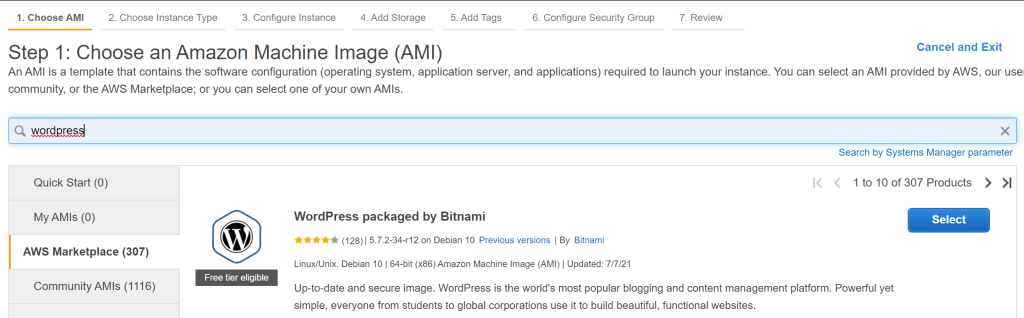
Uygun bir AWS bulut sunucusu tipi seçin. Bu özel senaryo için ücretsiz katman uygunluğuna uygun olan t2 mikro bulut sunucusu tipini tercih edin. Daha sonra "Başlatmayı Gözden Geçir" düğmesine ilerleyin ve doğrulandıktan sonra bulut sunucusu başlatma işlemini gerçekleştirin.

Bu sunucu ile yerel bilgisayar arasında güvenli bir bağlantı kurmak için yeni bir anahtar çifti oluşturun. Bulut sunucularını başlatmadan önce, bu işlemden kaynaklanan indirilen anahtar çiftinin saklandığından emin olun.
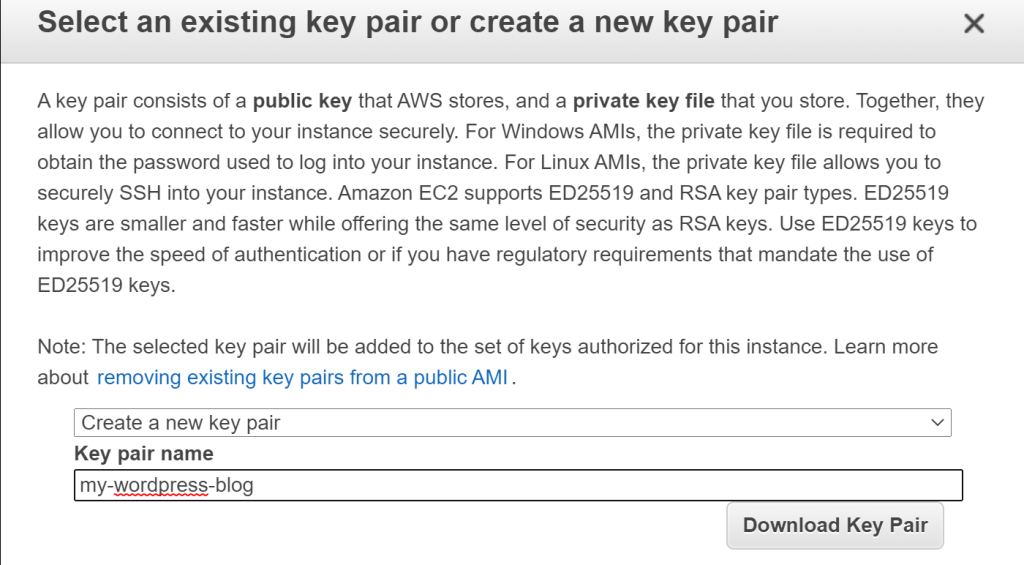
AWS bulut sunucusunu başlatıp başlatırken sabırlı olun. Başlatılan örneklere giriş yapmak için aşağıda belirtildiği gibi sağlanan başlatma tanımlayıcısına tıklamanız yeterlidir.
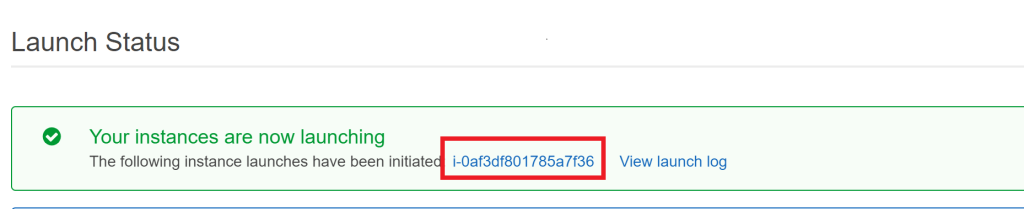
Örneğin operasyonel durumunun ve WordPress'in başarılı yapılandırmasının onaylanmasının ardından atanan IP adresi belirgin hale gelir. Yakın zamanda kurulan WordPress bloguna erişmek için, belirlenen Genel IPv4 adresini bir web tarayıcısına girmeniz yeterlidir. Productions ortamları için alan adınızın doğrudan kullanılması yeterlidir.
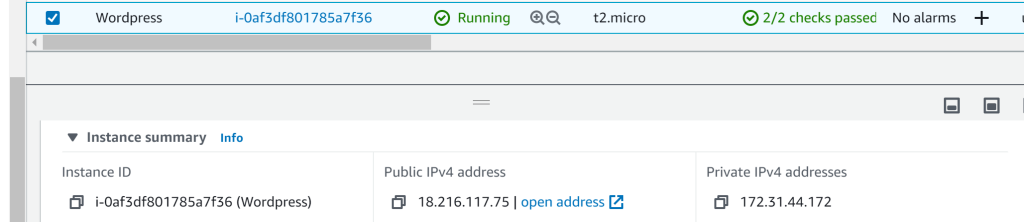
PuTTY kullanarak sunucuya erişme
Windows platformunda Secure Shell (SSH) ve telnet işlevlerini kolaylaştıran açık kaynaklı bir istemci olan PuTTY uygulamasını satın alarak başlayın. Satın alma işleminin ardından PuTTY'yi bilgisayarınıza yüklemeye devam edin.
PuTTY'nin başarılı kurulumundan sonra, PuTTYgen yardımcı programını bilgisayarınızın dizininde bulun ve başlatmayı başlatın. Bu aşama, daha önce oluşturulan anahtar çiftinin genel-özel anahtar dosyasına dönüştürülmesini gerektirir. PuTTYgen arayüzünde belirlenen anahtarı yükleyin, anahtar oluşturma sürecini başlatın ve ardından oluşturulan özel anahtarı koruyun.
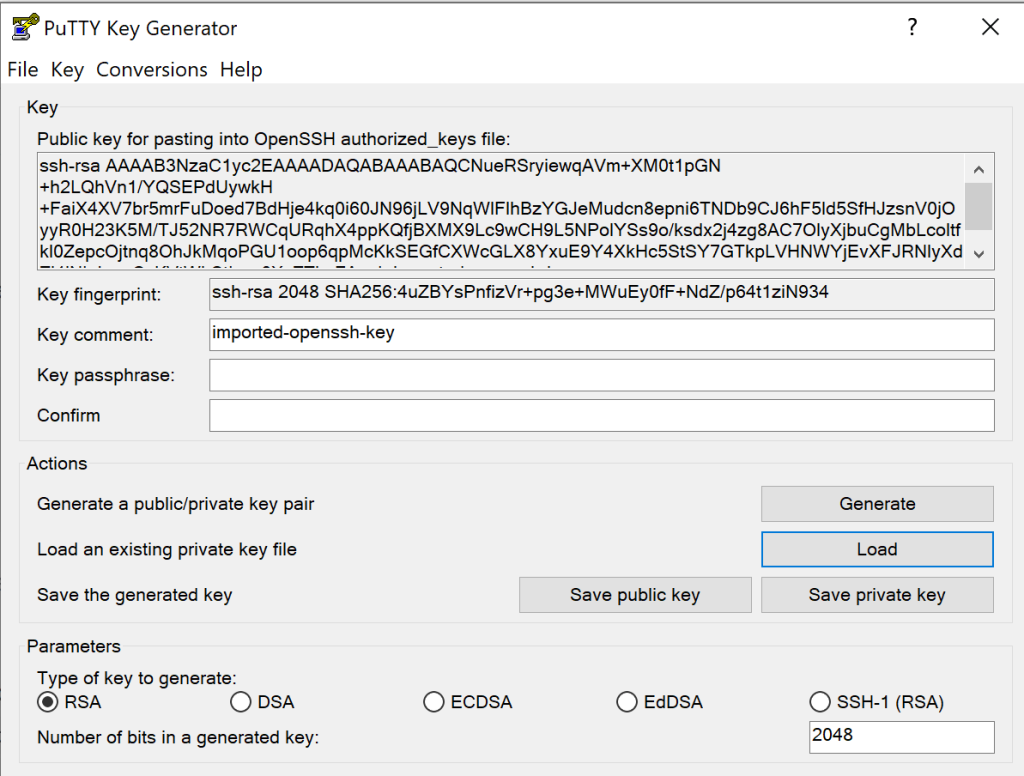
Bu işlemlerin ardından PuTTY uygulamasını başlatın ve ilgili sunucu ana bilgisayar adını veya alan adını girin. Arayüz üzerinden 'Oturum' bölümüne gidin ve yapılandırılmışsa ilgili IP adresini veya alan adını girin.
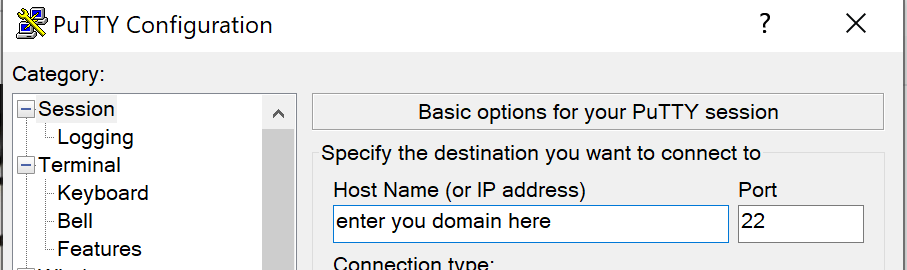
'Bağlantılar' menüsünde, özellikle 'SSH' alt bölümünde ve ardından 'Kimlik Doğrulama'da daha fazla yapılandırma yapılması garanti edilir. Burada yakın zamanda kaydedilen SSH anahtarının yüklenmesi gerekir. Yapılandırıldıktan sonra 'Aç' seçeneği seçilerek bağlantı kurulabilir.
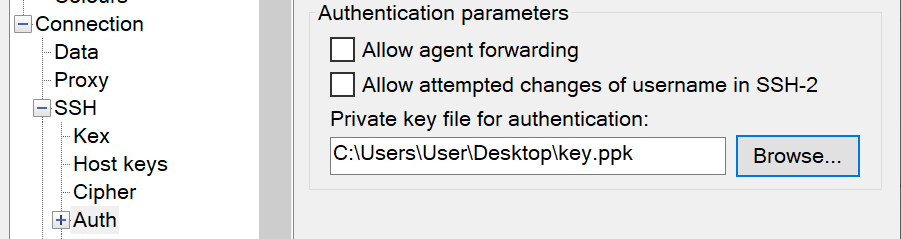
Başarılı bağlantının ardından bir terminal arayüzü sunulacaktır. Oturum açma kimlik bilgisi olarak 'bitnami'yi girin. WordPress kurulumu sırasında belirlenen varsayılan kullanıcı adının 'bitnami' olması dikkat çekicidir. Herhangi bir kullanıcı adı değişikliği yapılmışsa, değiştirilen kullanıcı adını buna göre girin. Bu terminal arayüzü, WordPress sunucusunun işlevselliğini geliştirmek için ek kitaplıklar ve uzantılar tanıtmak için etkileşimli bir platform sağlar.
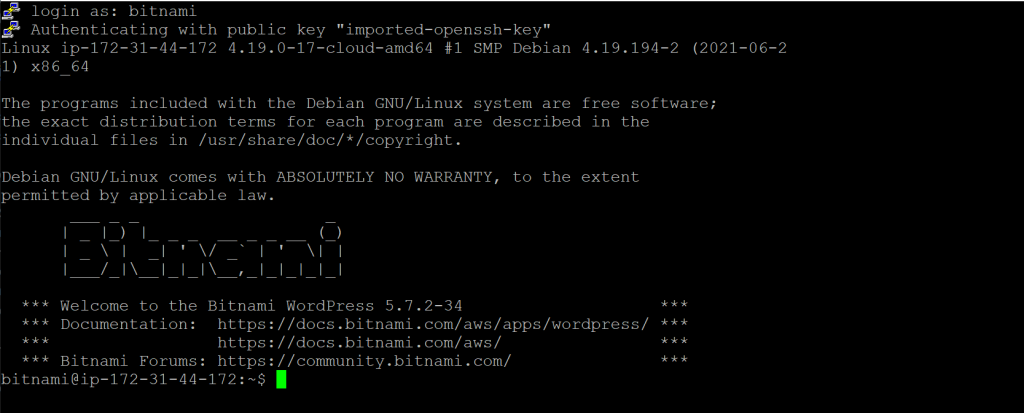
Kök Sunucuya Redis Ekleme
Artık WordPress aynı kök sunucuda çalıştırıldığına göre Redis'in eklenmesi gerekiyor. Bunu gerçekleştirmek için az önce giriş yaptığımız PuTTY terminalinde aşağıdaki komutu çalıştırın.
sudo apt install redisSonuç olarak Redis bu IP adresine yüklenecektir. Her şeyin yapılandırılmasına izin vermek için sudo systemctl restart redis.service ile yeniden başlatabilirsiniz. Redis sunucusunun çalışır durumda olup olmadığını görmek için çalıştıralım.
sudo systemctl status redis
Redis sunucumuzda doğru şekilde yapılandırılmıştır. redis-cli ve keys * komutunu çalıştırarak henüz kayıtlı bir Redis önbellek anahtarımızın olmadığını gözlemleyebilirsiniz.

Artık her şey ayarlandığına göre WordPress wp-admin gidip bir Redis eklentisi eklememiz gerekiyor. Sonuç olarak, aşağıda gösterildiği gibi IP adresinizi veya alan adınızı ve wp-admin girmeniz yeterlidir.
your-ip-address/wp-adminAWS'de çalışan örneğinize gidin, "İzle ve sorun gider" seçeneğine sağ tıklayın ve ardından wp-admin oturum açma bilgilerini girin. Sistem günlüğü lütfen. Wp-admin'e erişmek için varsayılan Bitnami WordPress giriş bilgilerinizi alacaksınız. Ve yönetim kontrol paneline ulaştınız.

WordPress'e Redis Ekle
Redis'i yapılandırmadan önce Query Monitor eklentisinin kurulumuna ve aktivasyonuna devam etmek gerekir.
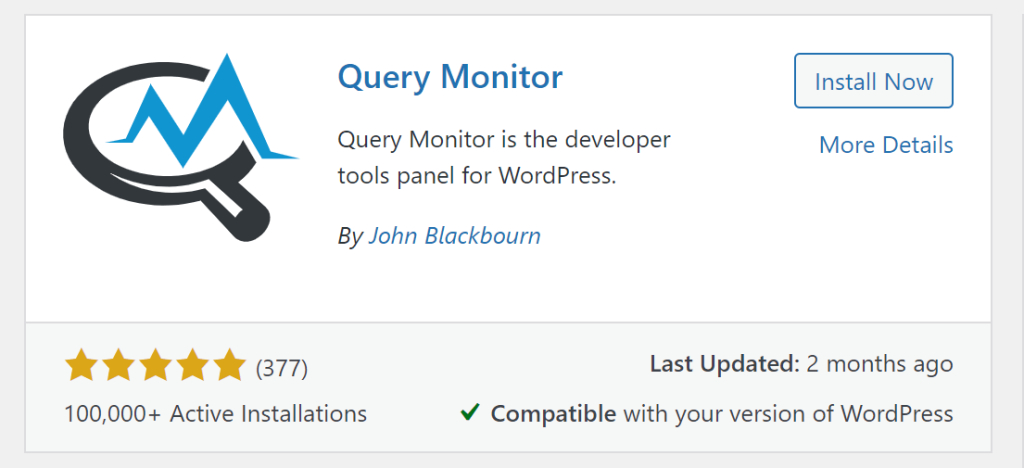
Sorgu Monitörü eklentisi, veritabanı sorguları, PHP hataları, kancalar ve eylemler, blok düzenleyici içindeki bloklar, sıraya alınmış komut dosyaları ve stil sayfaları, HTTP API çağrıları ve daha fazlası dahil olmak üzere çeşitli yönlerin hata ayıklamasını kolaylaştırır. Ayrıca, ayrı ayrı eklentiler tarafından düzenlenen kapsamlı bir veritabanı sorgusu sayısını görüntüleme yeteneği sağlar.
Bu işlemi başlatmak için web sitenizin ana sayfasına gidin ve Sorgu Monitörü menüsüne erişin.
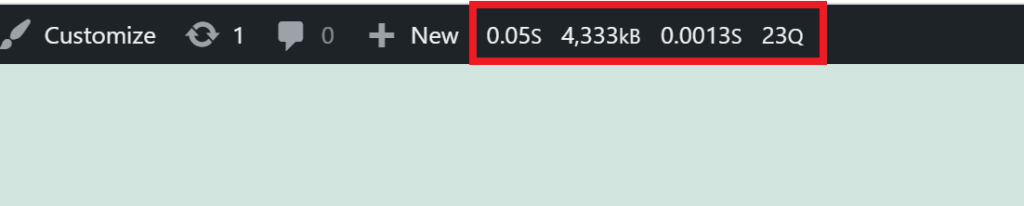
Bunu yaptığınızda Sorgu Monitörü kontrol paneli başlatılacaktır.

Daha sonra dikkatinizi bu sayfadan elde edilen metriklere yönlendirin. Özellikle, bu nispeten basit bir web sayfasıdır ve yalnızca 0,0013 milisaniye içinde yürütülen 23 Veritabanı Sorgusunun kümülatif sayısıyla gözlemlenebilir.
Bu ön adım tamamlandıktan sonra yeni eklentiyi tanıtmaya devam edin. Açıklayıcı bir örnek olarak, "Redis"i arayın ve spesifik " Redis Object Cache " eklentisini seçin.
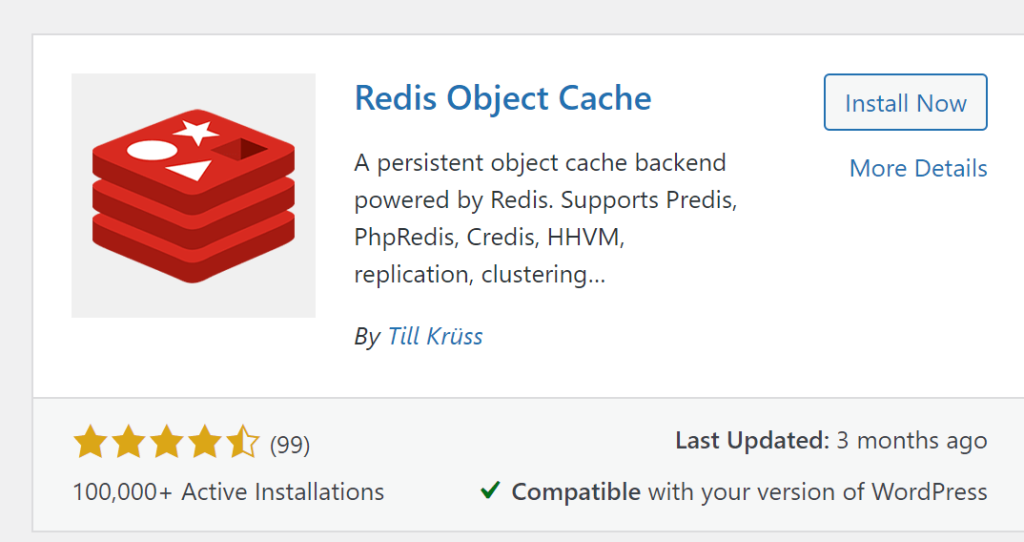
Seçimin ardından eklentiyi kurup etkinleştirmeye devam edin. Daha sonra kontrol paneli menünüzdeki Redis ayarları bölümüne ilerleyin. Bu noktada Object Cache özelliğinin aktif hale getirilmesi zorunlu hale geliyor.
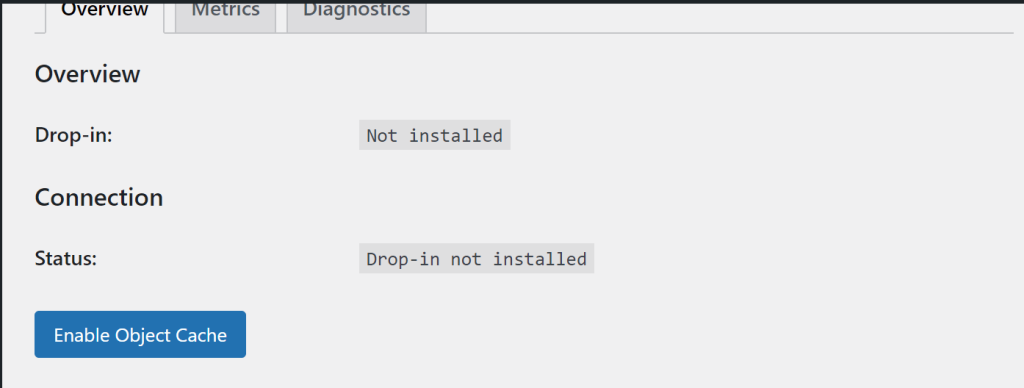
Bu talimatları takip ettiğinizde Redis, varsayılan ayarlar kullanılarak yapılandırılacaktır.
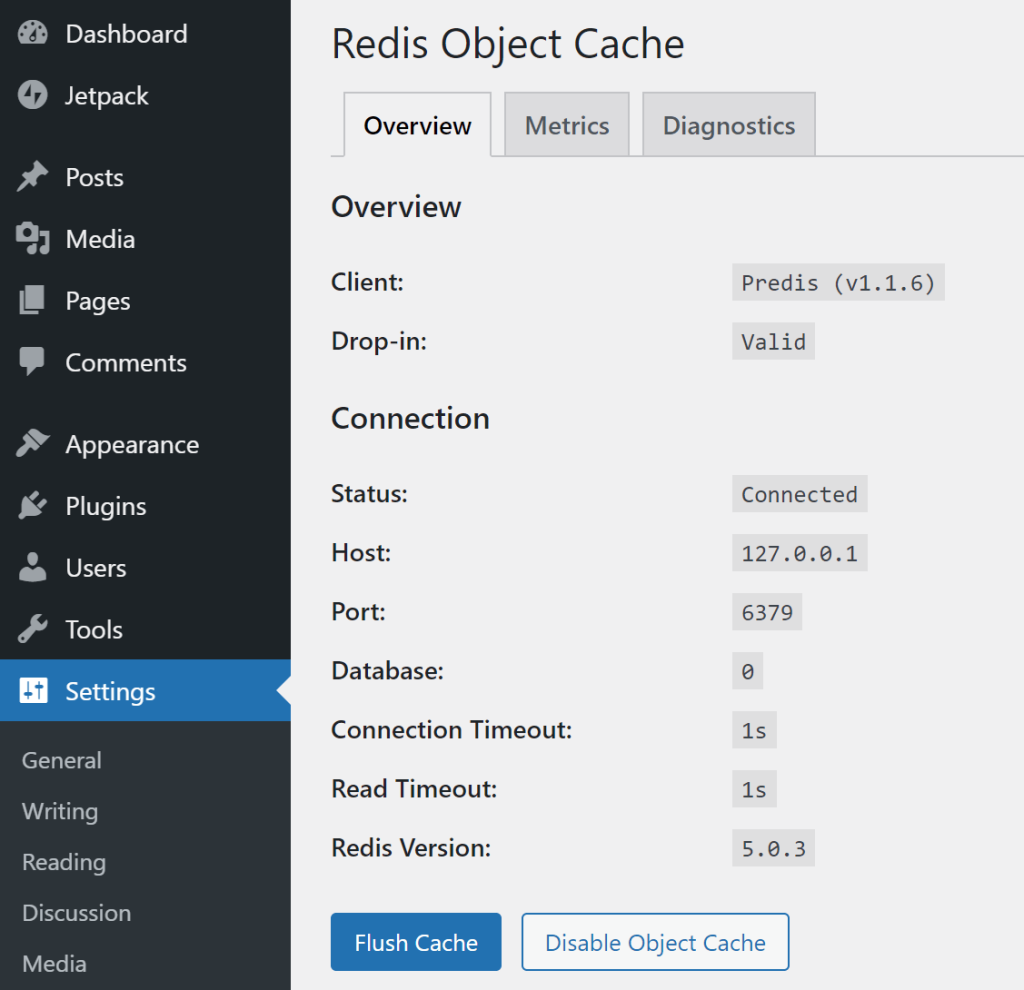
Doğrulama
Web sitesi optimizasyonu bağlamında, web sitenizdeki varsayılan "merhaba dünya" WordPress blogu gibi bir bloga eriştiğinizde, bu isteğin sonuçları Redis veri deposunda saklanır.
Daha sonra terminale gidin ve " redis-cli " komutunu ve belirtilen tuşları (* olarak gösterilir) kullanarak Redis Komut Satırı Arayüzünü (CLI) başlatın. Bu noktada Redis'in yeni WordPress (wp) anahtarlarını usulüne uygun olarak kaydettiğini göreceksiniz.
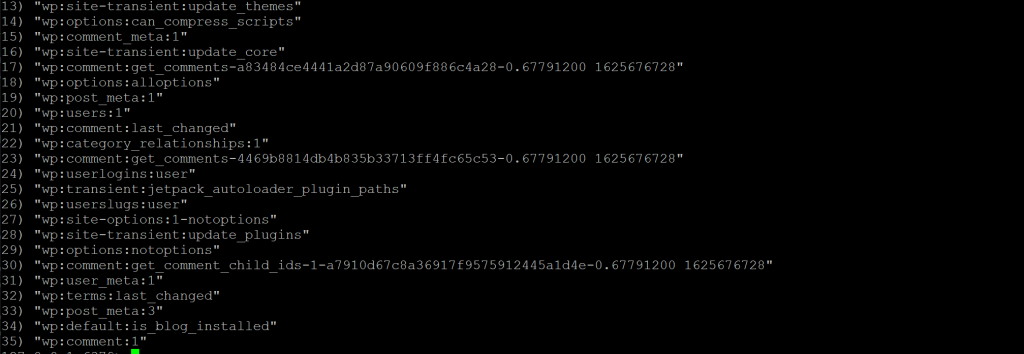
Bu yapılandırma, WordPress ortamında önbelleğe alma amacıyla Redis'in kurulumunu tamamlar.
Etkilere tanık olmak için, aynı anda Query Monitor'ü kullanırken başlangıçta yüklediğiniz ana sayfayı yenilemeye devam edin.
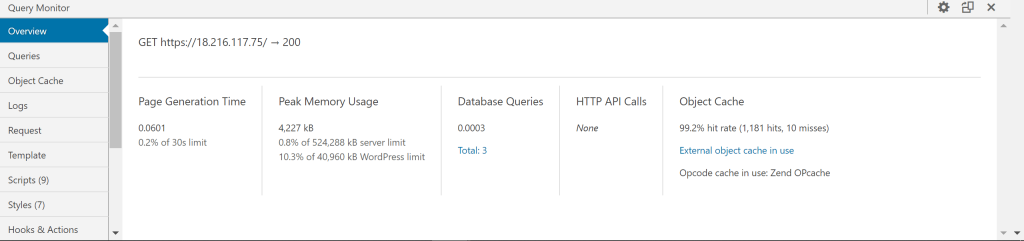
Ortaya çıkan gözlem, dikkate değer bir gelişmeyi ortaya koyuyor: Sayfa artık yalnızca üç veritabanı sorgusu ile yükleniyor ve her biri son derece hızlı bir şekilde 0,0003 milisaniyede tamamlanıyor. Bu optimizasyon, veritabanı sorgu işleme süremiz üzerindeki kümülatif yükü önemli ölçüde hafifletti. Yukarıda belirtilen sorgular artık sistematik olarak bellekte saklanıyor, böylece MySQL veritabanına doğrudan çağrıların sıklığı azaltılıyor. Bu düzenleme, toplu olarak, gelen isteklerin yerine getirilmesinde arka uç duyarlılığının artmasına katkıda bulunur.
Kapanış
Woo-commerce gibi büyük bir web sitesini yönetiyorsanız, web sitenizi daha hızlı hale getirmeniz açısından bu çok önemli olacaktır. Ayrıca, veritabanı yoğun süreçlerin önbelleğe alınmasıyla web sitesi daha dayanıklı olacaktır.
Birden fazla kişi sipariş verirken bile verileri almak için önbelleği kullanıyorlar. Daha az kaynak kullanılacak ve arka uç deneyimi daha hızlı olacaktır.
Redis yalnızca nesneleri ve veritabanı sorgularını önbelleğe alır. Bu, sayfalarınızı önbelleğe almak ve web sitenizi hızlandırmak için Cache Enabler ve WP Cloudflare gibi diğer önbellek eklentilerini kullanmaya devam edebileceğiniz anlamına gelir.




